Hva er disse advarslene?
Chrome Security Warning Scam refererer til pop-ups hevder at det er noen form for problemer med datamaskinen, og at du må slå det angitte tallet for tech-støtte for å løse problemet. Disse pop-ups er vanligvis vises på grunn av en adware infeksjon, som du kunne ha plukket opp når du installerer freeware. Eller kan du har blitt omadressert når besøk en tvilsom website. Hvis du har en tech-support scam før, vil du umiddelbart gjenkjenne denne popmusikk-opp som en også fordi de er alle i hovedsak det samme.
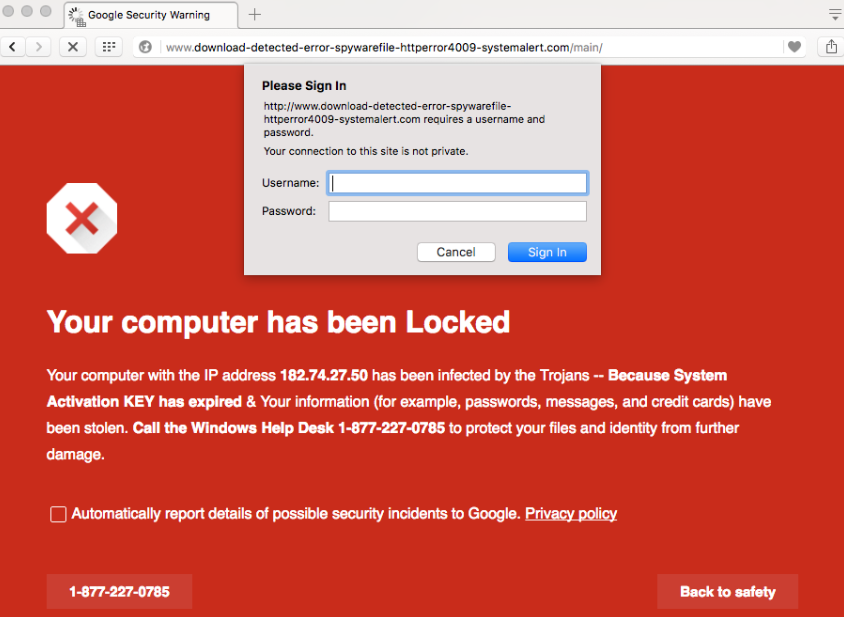
Et popup-vindu vises på skjermen, hevder det er et problem og deretter tilbyr kundestøtte. Du kaller dem, de tukle med datamaskinen mens utgir seg å gjøre en slags «fikse» og deretter du er bedt om å betale en masse penger.
Du lurer kanskje på hvorfor vi er så sikker det er en svindel, og det er ganske enkelt egentlig. Når nettleseren viser deg et varsel med denne type og det finnes et telefonnummer for Microsoft eller Apple teknisk-støtte, er det alltid en svindel. Du vil aldri bli bedt om å ringe legitime selskaper på denne måten. Noensinne. Og dessuten nettleseren har ingen måte å vite om datamaskinen har en infeksjon. Når du fjerner Chrome Security Warning Scam adware, skal popup-vinduene gå bort.
Hvorfor ser du dem?
Hvis du besøkte en tvilsom nettside når du popup-vinduet, er det sannsynlig du var bare Omdirigert. Hvis etter inndragelse det, annonsen ikke lenger vises, bør du være åpent. Men hvis de har dukket opp flere ganger, kan adware være å klandre. Prøv å huske hvis du nylig har installert en slags free-programmet, som kan ha hatt noe knyttet til den. Mindre infeksjoner som adware og nettleserkaprere er vanligvis knyttet til gratis programmer på en måte som tillater dem å installere sammen. Hvis du vil hindre dem i å installere, må du fjerne dem. Dette gjør plukke avansert eller egendefinerte innstillinger når du installerer programmet og uncheck boksene av ekstra elementer skal vises. Standardinnstillingene vil ikke vise deg disse elementene, så prøv ikke å bruke dem om avansert er tilgjengelig.
Er det noe galt med datamaskinen?
Popup-vinduene vil hevde at noe er galt med systemet, som datamaskinen er blokkert på grunn av en malware infeksjon, eller en mistenkelig nettverkstilkobling. Å legge press på deg og skremme, kan popup-vinduet også fast at dine personlige opplysninger blir stjålet. Slike skremselspropaganda kan gjøre brukere panikk, som ville gjøre alt virker mer troverdig. Og gjøre deg mer sannsynlig å ringe nummeret som gitt tech-støtte. Hvis du gjorde, ville du være koblet til profesjonelle svindlere, som er veldig gode på overbevisende folk av tull. De vil be om å koble til datamaskinen eksternt, og hvis du tillater tilgang, vil du se dem Messina om med datamaskinen, angivelig fikse ting. Du vil deretter bli bedt om å betale et par hundre dollar. Både annonser og hva ‘tech-støtte’ sier er absolutt tøv. Hvis du har en infeksjon som er helt relatert til dette, er det ingenting galt med datamaskinen. Ingen malware stjeler dine personlige opplysninger, som advarselen kan kreve. Det er alle en knep svindelforsøk.
Det et par ting du bør huske når du får slike annonser. En, din leser vil aldri advare deg om en infisering fordi det ikke er i stand til å oppdage en. La malware advarsler til din anti-malware. Og andre, Microsoft eller Apple eller andre legitime selskaper vil ikke be deg ringe dem via nettleseren. Heller ikke vil de noen gang ringe deg personlig.
Chrome Security Warning Scam fjerning
Hvis du vil popup-vinduer til å stoppe, må du slette Chrome Security Warning Scam adware. Det kan gjøres på to måter, manuelt eller bruke antispion-programvare. Hvis du ikke har mye erfaring når det gjelder å fjerne programmer, kan du holde seg til sistnevnte alternativene. Få antispionprogramvare du ønsker, bruke den til å skanne datamaskinen og la den ta seg av infeksjonen. Hvis du ønsker å avinstallere Chrome Security Warning Scam adware deg, du er velkommen til å bruke den under følger instruksjoner.
Offers
Last ned verktøyet for fjerningto scan for Chrome Security Warning ScamUse our recommended removal tool to scan for Chrome Security Warning Scam. Trial version of provides detection of computer threats like Chrome Security Warning Scam and assists in its removal for FREE. You can delete detected registry entries, files and processes yourself or purchase a full version.
More information about SpyWarrior and Uninstall Instructions. Please review SpyWarrior EULA and Privacy Policy. SpyWarrior scanner is free. If it detects a malware, purchase its full version to remove it.

WiperSoft anmeldelse detaljer WiperSoft er et sikkerhetsverktøy som gir sanntids sikkerhet mot potensielle trusler. I dag, mange brukernes har tendens til å laste ned gratis programvare fra Interne ...
Last ned|mer


Er MacKeeper virus?MacKeeper er ikke et virus, er heller ikke en svindel. Mens det er ulike meninger om programmet på Internett, en masse folk som hater så notorisk programmet aldri har brukt det, o ...
Last ned|mer


Mens skaperne av MalwareBytes anti-malware ikke har vært i denne bransjen i lang tid, gjøre de opp for det med sin entusiastiske tilnærming. Flygninger fra slike nettsteder som CNET viser at denne ...
Last ned|mer
Quick Menu
Trinn 1. Avinstallere Chrome Security Warning Scam og relaterte programmer.
Fjerne Chrome Security Warning Scam fra Windows 8
Høyreklikk i bakgrunnen av Metro-grensesnittmenyen, og velg Alle programmer. I programmenyen klikker du på Kontrollpanel, og deretter Avinstaller et program. Naviger til programmet du ønsker å slette, høyreklikk på det og velg Avinstaller.


Avinstallere Chrome Security Warning Scam fra Vinduer 7
Klikk Start → Control Panel → Programs and Features → Uninstall a program.


Fjerne Chrome Security Warning Scam fra Windows XP
Klikk Start → Settings → Control Panel. Finn og klikk → Add or Remove Programs.


Fjerne Chrome Security Warning Scam fra Mac OS X
Klikk Go-knappen øverst til venstre på skjermen og velg programmer. Velg programmer-mappen og se etter Chrome Security Warning Scam eller en annen mistenkelig programvare. Nå Høyreklikk på hver av slike oppføringer og velge bevege å skitt, deretter høyreklikk Papirkurv-ikonet og velg Tøm papirkurv.


trinn 2. Slette Chrome Security Warning Scam fra nettlesere
Avslutte de uønskede utvidelsene fra Internet Explorer
- Åpne IE, trykk inn Alt+T samtidig og velg Administrer tillegg.


- Velg Verktøylinjer og utvidelser (i menyen til venstre). Deaktiver den uønskede utvidelsen, og velg deretter Søkeleverandører. Legg til en ny og fjern den uønskede søkeleverandøren. Klikk Lukk.


- Trykk Alt+T igjen og velg Alternativer for Internett. Klikk på fanen Generelt, endre/fjern hjemmesidens URL-adresse og klikk på OK.
Endre Internet Explorer hjemmesiden hvis det ble endret av virus:
- Trykk Alt+T igjen og velg Alternativer for Internett.


- Klikk på fanen Generelt, endre/fjern hjemmesidens URL-adresse og klikk på OK.


Tilbakestill nettleseren
- Trykk Alt+T. Velg Alternativer for Internett.


- Åpne Avansert-fanen. Klikk Tilbakestill.


- Kryss av i boksen.


- Trykk på Tilbakestill, og klikk deretter Lukk.


- Hvis du kan ikke tilbakestille nettlesere, ansette en pålitelig anti-malware, og skanne hele datamaskinen med den.
Slette Chrome Security Warning Scam fra Google Chrome
- Åpne Chrome, trykk inn Alt+F samtidig og klikk Settings (Innstillinger).


- Klikk Extensions (Utvidelser).


- Naviger til den uønskede plugin-modulen, klikk på papirkurven og velg Remove (Fjern).


- Hvis du er usikker på hvilke utvidelser fjerne, kan du deaktivere dem midlertidig.


Tilbakestill Google Chrome homepage og retten søke maskinen hvis det var kaprer av virus
- Åpne Chrome, trykk inn Alt+F samtidig og klikk Settings (Innstillinger).


- Under On Startup (Ved oppstart), Open a specific page or set of pages (Åpne en spesifikk side eller et sideutvalg) klikker du Set pages (Angi sider).


- Finn URL-adressen til det uønskede søkeverktøyet, endre/fjern det og klikk OK.


- Under Search (Søk), klikk på knappen Manage search engine (Administrer søkemotor). Velg (eller legg til og velg) en ny standard søkeleverandør, og klikk Make default (Angi som standard). Finn URL-adressen til søkeverktøyet du ønsker å fjerne, og klikk på X. Klikk på Done (Fullført).




Tilbakestill nettleseren
- Hvis leseren fortsatt ikke fungerer slik du foretrekker, kan du tilbakestille innstillingene.
- Trykk Alt+F.


- Velg Settings (Innstillinger). Trykk Reset-knappen nederst på siden.


- Trykk Reset-knappen én gang i boksen bekreftelse.


- Hvis du ikke tilbakestiller innstillingene, kjøper en legitim anti-malware, og skanne PCen.
Fjern Chrome Security Warning Scam fra Mozilla Firefox
- Trykk inn Ctrl+Shift+A samtidig for å åpne Add-ons Manager (Tilleggsbehandling) i en ny fane.


- Klikk på Extensions (Utvidelser), finn den uønskede plugin-modulen og klikk Remove (Fjern) eller Disable (Deaktiver).


Endre Mozilla Firefox hjemmeside hvis den ble endret av virus:
- Åpne Firefox, trykk inn tastene Alt+T samtidig, og velg Options (Alternativer).


- Klikk på fanen Generelt, endre/fjern hjemmesidens URL-adresse og klikk på OK. Gå til Firefox-søkefeltet øverst til høyre på siden. Klikk på søkeleverandør-ikonet og velg Manage Search Engines (Administrer søkemotorer). Fjern den uønskede søkeleverandøren og velg / legg til en ny.


- Trykk OK for å lagre endringene.
Tilbakestill nettleseren
- Trykk Alt+H.


- Klikk Troubleshooting information (Feilsøkingsinformasjon).


- Klikk Reset Firefox - > Reset Firefox (Tilbakestill Firefox).


- Klikk Finish (Fullfør).


- Hvis du ikke klarer å tilbakestille Mozilla Firefox, skanne hele datamaskinen med en pålitelig anti-malware.
Avinstallere Chrome Security Warning Scam fra Safari (Mac OS X)
- Åpne menyen.
- Velg innstillinger.


- Gå til kategorien filtyper.


- Tapp knappen Avinstaller ved uønsket Chrome Security Warning Scam og kvitte seg med alle de andre ukjente oppføringene også. Hvis du er usikker om utvidelsen er pålitelig eller ikke, bare uncheck boksen Aktiver for å deaktivere den midlertidig.
- Starte Safari.
Tilbakestill nettleseren
- Trykk på ikonet og velg Nullstill Safari.


- Velg alternativene du vil tilbakestille (ofte alle av dem er merket) og trykke Reset.


- Hvis du ikke tilbakestiller nettleseren, skanne hele PCen med en autentisk malware flytting programvare.
Site Disclaimer
2-remove-virus.com is not sponsored, owned, affiliated, or linked to malware developers or distributors that are referenced in this article. The article does not promote or endorse any type of malware. We aim at providing useful information that will help computer users to detect and eliminate the unwanted malicious programs from their computers. This can be done manually by following the instructions presented in the article or automatically by implementing the suggested anti-malware tools.
The article is only meant to be used for educational purposes. If you follow the instructions given in the article, you agree to be contracted by the disclaimer. We do not guarantee that the artcile will present you with a solution that removes the malign threats completely. Malware changes constantly, which is why, in some cases, it may be difficult to clean the computer fully by using only the manual removal instructions.
